
ビデオサロン2020年1月号付録より転載
VR1-HDの特徴
●スマートでシンプルな筐体
●他社にない音声フェーダー
●ビデオ・フォロー・オーディオ・モード
VR-1HDのおすすめユーザー
●会社やショップでの宣伝配信
●YouTuber(出演者が自分で機材を操作する現場)
●トーク番組(オートスイッチングを活用して)
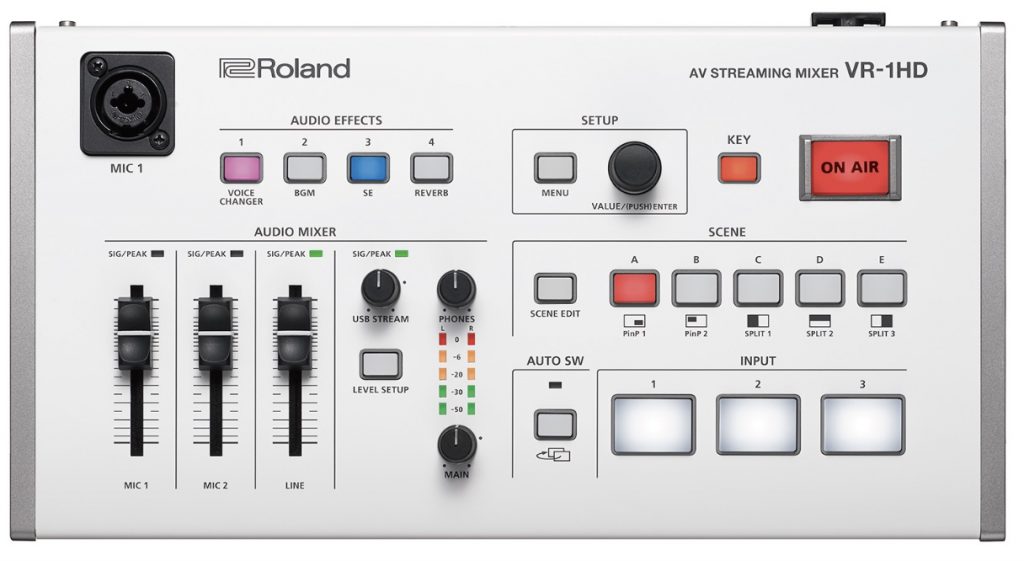 ▲パネル上にXLR/TRSのコンボジャックがあるのが特徴的。グースネックタイプのマイクをここに挿して、自分で話しながら映像を切り替える、といった用途にも対応できる。
▲パネル上にXLR/TRSのコンボジャックがあるのが特徴的。グースネックタイプのマイクをここに挿して、自分で話しながら映像を切り替える、といった用途にも対応できる。
 ▲入力はHDMI3系統。ここにカメラ、PCなどを接続する。USB MEMORY端子は音楽ファイルや静止画を読み込む用途。入力3はそのままスルーアウトするのでプレゼン用のPCを入れて、そのまま現場のプロジェクターに出すことができる。
▲入力はHDMI3系統。ここにカメラ、PCなどを接続する。USB MEMORY端子は音楽ファイルや静止画を読み込む用途。入力3はそのままスルーアウトするのでプレゼン用のPCを入れて、そのまま現場のプロジェクターに出すことができる。
これまでの映像機器にはないオフホワイトのパネルで洗練されたデザインのAVストリーミングミキサー。つい触ってみたくなるパネルはボタン配置がシンプルで、とてもわかりやすい。メニューは上位機とは異なりモニターに接続して確認する必要があるが、階層が理解しやすい。AVミキサーは映像機器の扱いに慣れている人でも取説が必要になったりするものだが、VR-1HDは取説なしでもサクサク操作ができる“優しさ”がある(ちなみにリファレンスマニュアルはカラーで、初心者にわかりやすくグラフィカルに説明されているので安心してほしい)。
入力はHDMIのみで3系統。カメラ2台にPCが1台というのがもっとも想定しやすいケースだろうか。3系統のHDMI入力の切り替えということでは、他社からかなり安い製品が出ているが、実は音声部分の仕様でVR-1HDがアドバンテージがある。XLR/TRSコンボ端子が2系統あり、さらに音声関連の機能が充実しているのが大きな差別化のポイントだ。
イベントの配信を考えたときストレスのない「音」を提供できるかどうかが鍵になる。まずマイクなしの配信はあり得ないし、その入力はミニプラグでは心もとない。XLR、もしくはフォーンジャックは必須条件だ。リアルタイムで進行する現場でしかもそのレベル管理は音声フェーダーでできるというのも安心。また入力音声にコンプレッサーやリミッター、リバーブ、イコライザーなどをかけられるのはローランドらしい。またハウリング・キャンセラーやエコー・キャンセラー、音声ディレイといった現場で問題が発生したときに対応できる機能があるのも安心。
音声を検出して映像の入力を切り替える「ビデオ・フォロー・オーディオ」は映像スイッチングの現場でカメラマンだけでなくスイッチャーのオペレーターをも不要にした画期的な機能。マイク選びや検出感度の調整は必要になるが、使いこなせれば、完全にカメラやスイッチャーを忘れて、トークの中身のほうに集中できる。
メニュー構成や取説は初心者にもわかりやすい
 ▲本体左側に音声入出力が。左のXLR/TRSのコンボジャックというのは、業務用マイクのXLR3ピンとフォーンジャックの両方を挿せる端子。コンデンサーマイクへの+48V電源供給も可能。
▲本体左側に音声入出力が。左のXLR/TRSのコンボジャックというのは、業務用マイクのXLR3ピンとフォーンジャックの両方を挿せる端子。コンデンサーマイクへの+48V電源供給も可能。
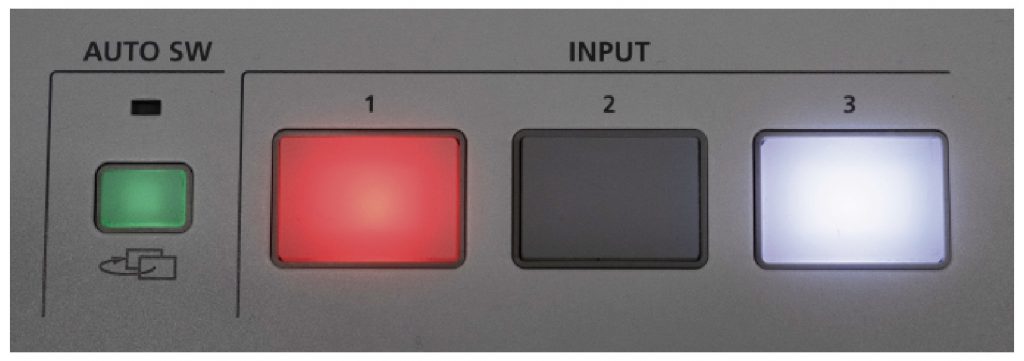 ▲AUTO SW(オートスイッチング)はオートスキャン(指定時間)、ビートシンク(曲のビート)、ビデオ・フォロー・オーディオ(マイク音声の検出)から選択。
▲AUTO SW(オートスイッチング)はオートスキャン(指定時間)、ビートシンク(曲のビート)、ビデオ・フォロー・オーディオ(マイク音声の検出)から選択。
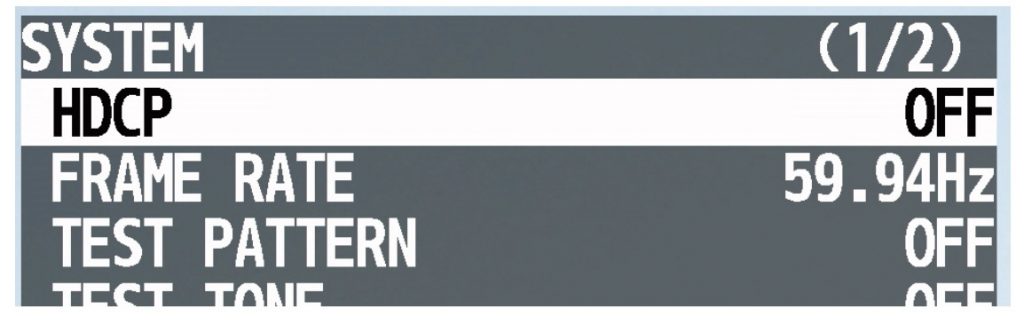 ▲BDプレーヤー等から著作権保護された映像を入力する場合にHDCPをONに。ただATOMOSのモニター兼レコーダーに繋いでONにするとブラックアウトしてしまいメニューも出なくなる。HDCP対応モニターに繋ぐ必要がある。
▲BDプレーヤー等から著作権保護された映像を入力する場合にHDCPをONに。ただATOMOSのモニター兼レコーダーに繋いでONにするとブラックアウトしてしまいメニューも出なくなる。HDCP対応モニターに繋ぐ必要がある。
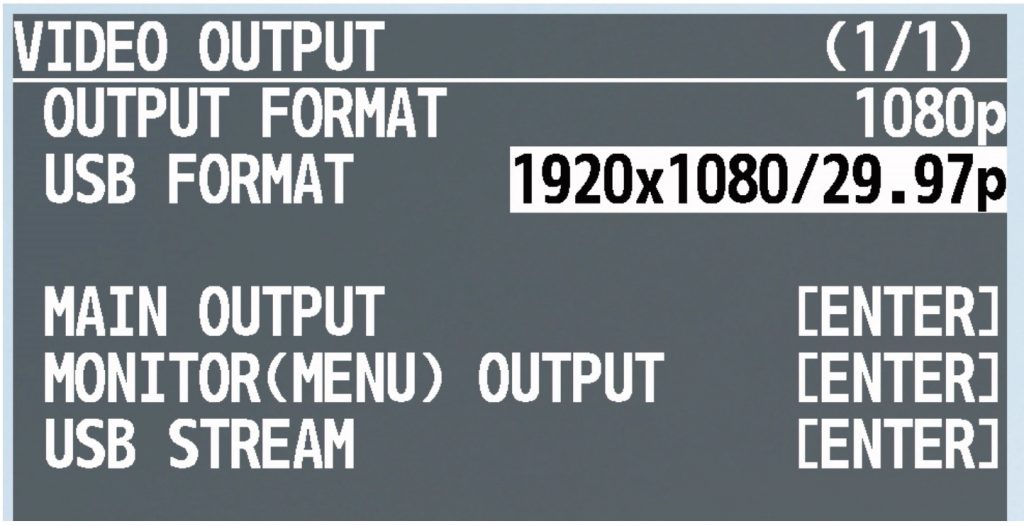 ▲VR-1HDは1080/60p入力が可能だが、USB端子からのストリーミング出力は1080/30pまで。
▲VR-1HDは1080/60p入力が可能だが、USB端子からのストリーミング出力は1080/30pまで。
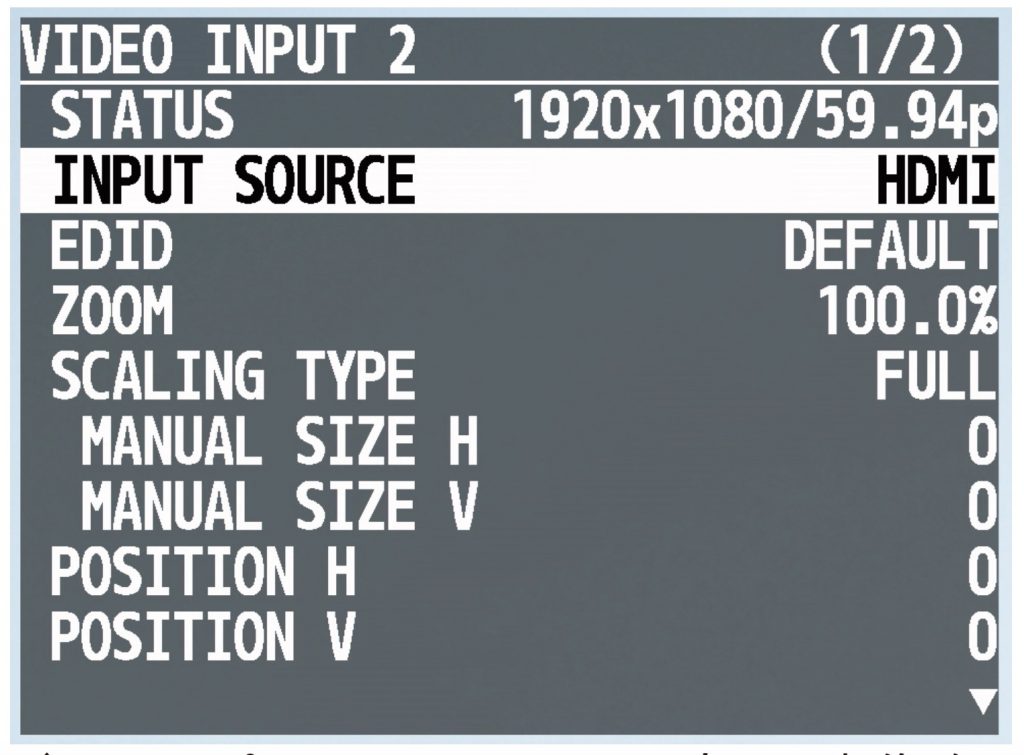 ▲インプットはHDMI入力の映像信号だけでなく、本体に読み込まれた静止画、単色画面から選択できる。
▲インプットはHDMI入力の映像信号だけでなく、本体に読み込まれた静止画、単色画面から選択できる。
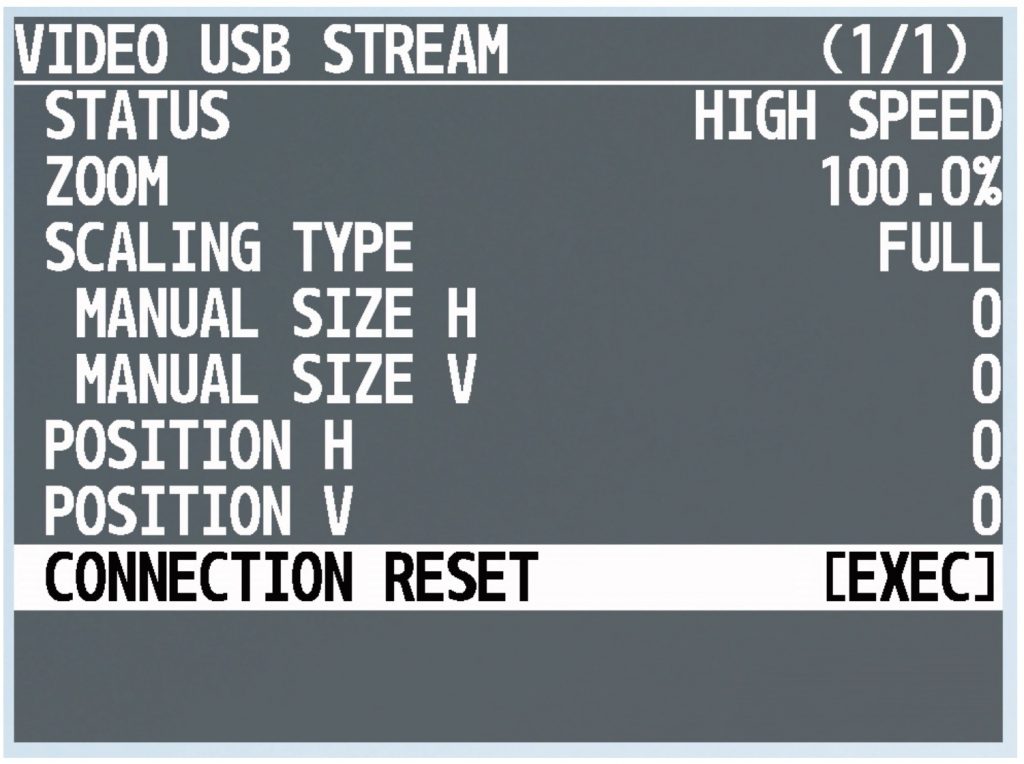 ▲PCとUSB接続して動作が安定しない場合には、「CONNECTION RESET」を実行し、ケーブルの再接続すると解決することも。
▲PCとUSB接続して動作が安定しない場合には、「CONNECTION RESET」を実行し、ケーブルの再接続すると解決することも。
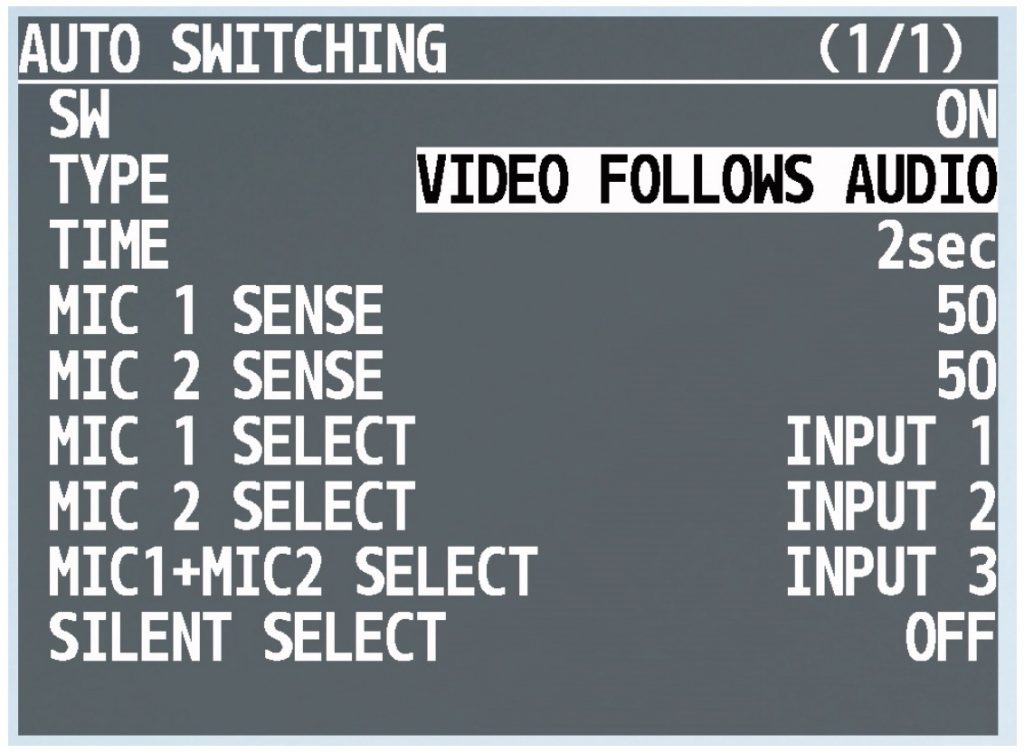 ▲ビデオ・フォロー・オーディオは音声を検知して映像を自動で切り替える機能。「SENSE」は音声の検出レベル。上の設定はMIC1を検出すると映像はインプット1に、MIC2ならインプット2に、両方ならインプット3に切り替わる。つまりインプット3に入れるカメラは2ショットの構図にしておけばよい。
▲ビデオ・フォロー・オーディオは音声を検知して映像を自動で切り替える機能。「SENSE」は音声の検出レベル。上の設定はMIC1を検出すると映像はインプット1に、MIC2ならインプット2に、両方ならインプット3に切り替わる。つまりインプット3に入れるカメラは2ショットの構図にしておけばよい。
YouTube Liveへの配信手順
VR-1HDのUSBストリーミング出力をYouTube Liveで配信する場合、USB接続したVR-1HDは「ウェブカメラ」として認識される。
①一番上のタブで、「ウェブカメラ」を選択する。また、たとえばOBSやWirecastなど別のソフトウェアエンコーダーを使って配信したいときには、このタブで「エンコーダー」配信を選ぶ。

②VR-1HDが自動で認識されているので、カメラ、音声ともにVR-1HDを選ぶ。これですぐにYouTube Liveに配信することができる。
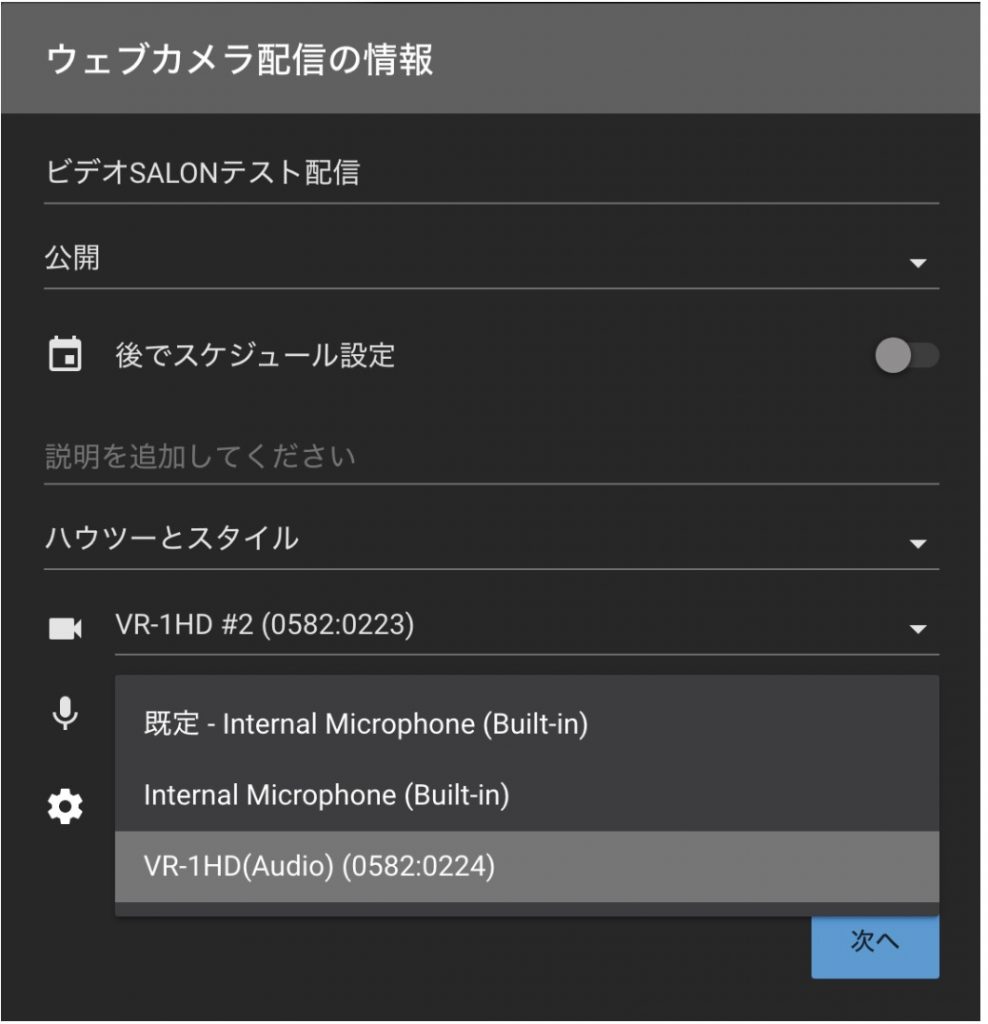
画面はYouTube側の設定画面。
●VIDEOSALON 2020年1月号より転載

